- Es posible que deba deshabilitar Bitdefender de forma temporal o permanente si causa problemas de incompatibilidad o genera amenazas incorrectas.
- Siga los métodos enumerados en la guía para deshabilitar Bitdefender, según la situación.
Gracias a las características de vanguardia y la protección robusta que ofrece, Bitdefender se destaca como una solución antivirus confiable entre los principales competidores.
Sin embargo, hay ciertas situaciones en las que la herramienta se vuelve sobreprotectora y considera erróneamente un archivo potencialmente seguro como una amenaza. En tal situación, deshabilitar Bitdefender de forma temporal o permanente se convierte en una necesidad.
¿Por qué debería deshabilitar Bitdefender en Windows?
Puede haber varias razones por las que podría considerar deshabilitar Bitdefender. Estos son algunos de los más obvios:
- Incompatibilidad de programas – En ciertos casos, el software antivirus como Bitdefender puede entrar en conflicto con otros programas instalados en su computadora.
- Rendimiento de sistema – Si bien Bitdefender está diseñado para ser eficiente en recursos, sin embargo, hay varios informes sobre el alto uso de la CPU, especialmente durante los análisis o las actualizaciones.
- Solucionar problemas de conectividad de red – El software antivirus, incluido Bitdefender, emplea varios mecanismos de protección de la red que, en ocasiones, pueden interrumpir la conectividad de la red.
- Falsos positivos – Bitdefender puede identificar ocasionalmente archivos o aplicaciones inocentes como falsos positivos potencialmente peligrosos. Esto puede causar problemas o interrupciones al usar un software en particular.
- Mantenimiento del sistema – Al ejecutar procedimientos de mantenimiento del sistema, instalar software o cambiar configuraciones específicas del sistema, la protección activa de Bitdefender puede causar problemas.
Habiendo dicho eso, veamos las diferentes formas de deshabilitar Bitdefender para manejar una situación relacionada con la seguridad.
NOTA
Siempre tenga cuidado al deshabilitar la protección antivirus y asegúrese de volver a habilitarla de inmediato para mantener un entorno informático seguro.
¿Cómo apago Bitdefender temporalmente?
- Presione la tecla de Windows, escriba bitdefender en la barra de búsqueda en la parte superior y seleccione Seguridad total de Bitdefender aplicación del resultado de la búsqueda.
- Localiza y elige el Proteccion opción de la barra lateral izquierda de la interfaz principal de la aplicación.
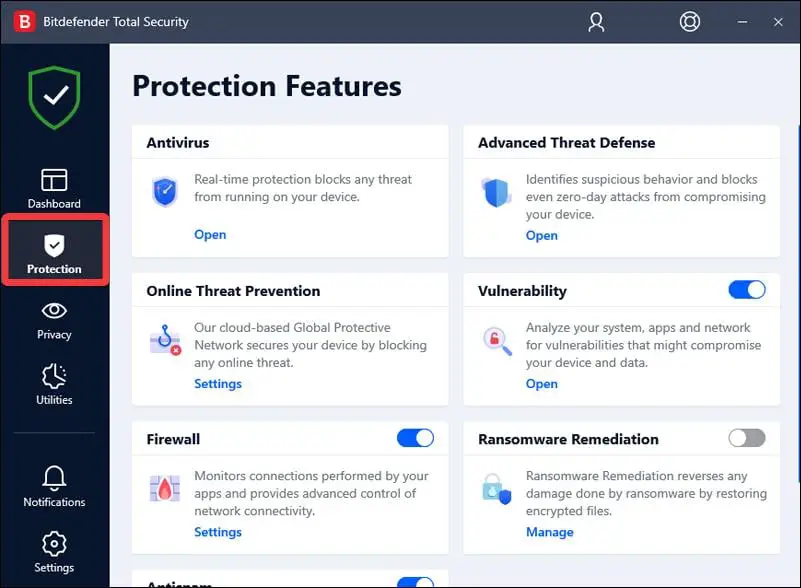
- A continuación, haga clic en el Abierto opción que aparece debajo de la antivirus sección de la Funciones protegidas ventana.

- Cambiar a la Avanzado pestaña y alternar Apagado el interruptor al lado Escudo de Bitdefender.
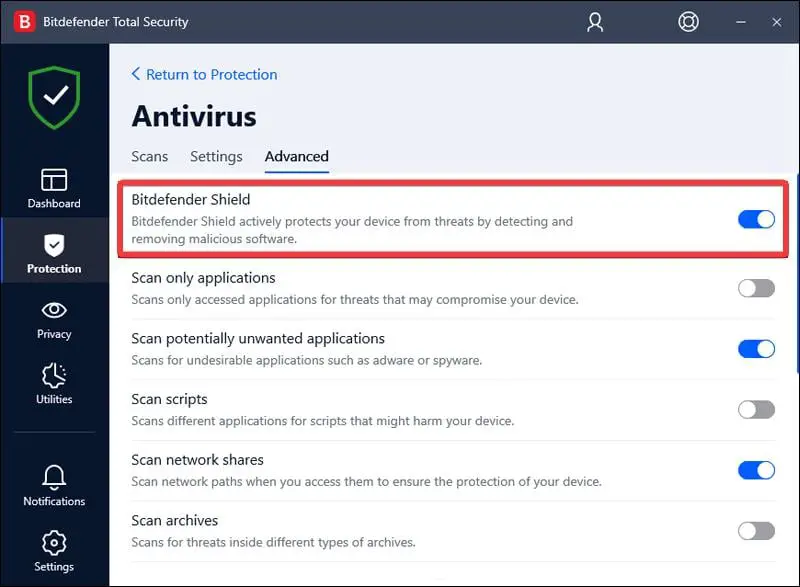
- Seleccione la duración durante la cual desea desactivar la protección de Bitdefender en la ventana emergente que aparece. Hacer clic DE ACUERDO para guardar los cambios.
La protección en tiempo real de Bitdefender y otras funciones de seguridad ahora deberían desactivarse temporalmente. Puede comprobarlo comprobando el icono de Bitdefender en la bandeja del sistema, que puede cambiar de aspecto para indicar que la protección está desactivada.
Una vez transcurrido el tiempo de duración seleccionado, el escudo de protección de Bitdefender se habilitará automáticamente.
¿Cómo desactivo permanentemente Bitdefender?
- Lanzar el Seguridad total de Bitdefender aplicación en su computadora.
- Elegir Proteccion desde el lado izquierdo del panel de navegación.
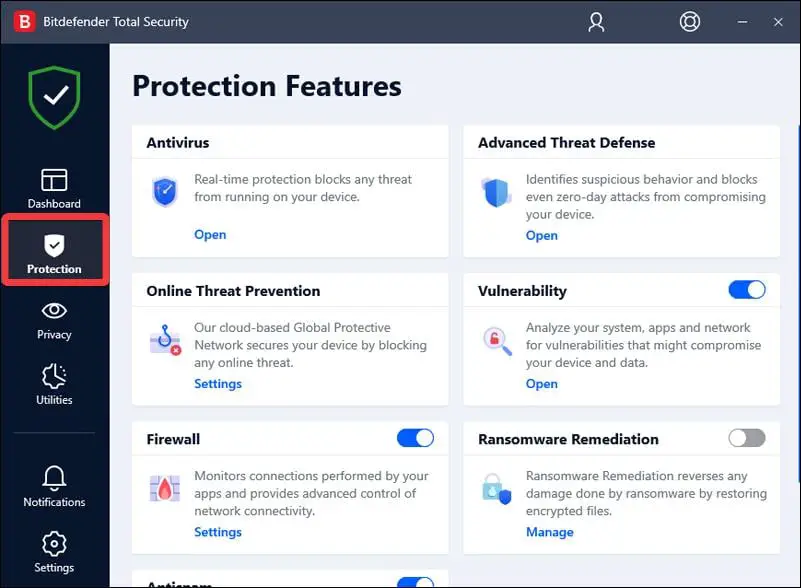
- Sobre el Funciones de protección ventana, seleccione Abierto bajo la antivirus sección.

- Mover a la Avanzado pestaña y mueva la palanca para Escudo de Bitdefender en el Apagado posición.
- Elegir Permanentemente después de expandir el menú desplegable en la ventana adicional que aparece y presione el botón DE ACUERDO botón.
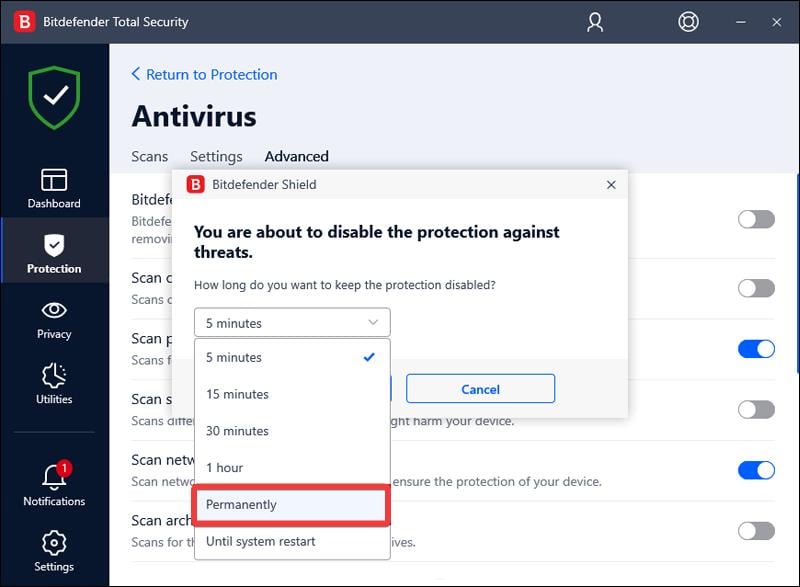
Bitdefender le ofrece la opción de desactivar la aplicación de forma permanente si la situación lo requiere. Pero recuerde activar la protección una vez que haya terminado con la aplicación para garantizar que su sistema permanezca seguro contra las amenazas en línea en todo momento.
¿Cómo desactivo las notificaciones en Bitdefender?
- Lanzar el Bitdefender aplicación en su sistema.
- Seleccionar Ajustes desde el panel de navegación izquierdo de la interfaz de la aplicación.
- En el General ficha de la Ajustes ventana, apague el interruptor para Ofertas especiales y Notificaciones recomendadas.

Si desconfía de las ventanas emergentes constantes, las ofertas de renovación o las notificaciones de escaneo USB, puede desactivar las notificaciones de Bitdefender para mantenerlas a raya.
¿Cómo desactivo Bitdefender VPN?
- Dirígete a la Bitdefender aplicación en su PC con Windows.
- Elegir el Privacidad opción de la barra lateral izquierda de Bitdefender.
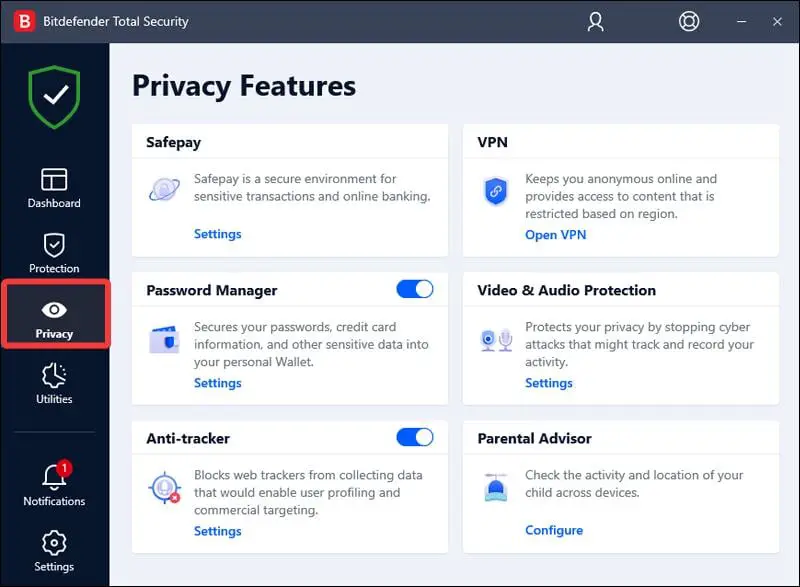
- Hacer clic VPN abiertapresente bajo el vpn sección.
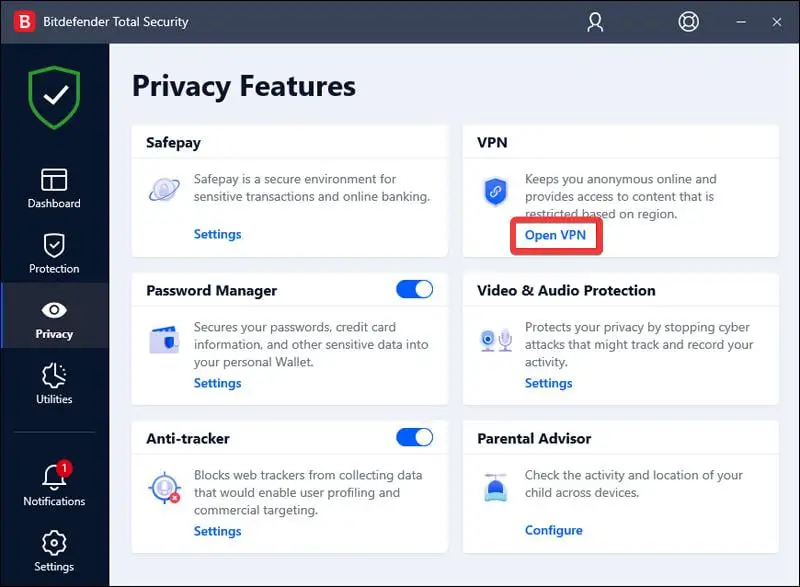
- Si la VPN está actualmente conectada, presione el botón para desconectarla.
¡Y eso es! Para usar la VPN más tarde, siga los mismos pasos y presione el botón de conexión esta vez.
Cuando compra Bitdefender Total Security, el servicio VPN es parte de él. Sin embargo, este paquete tiene una asignación de datos limitada de 200 MB diarios si no ha comprado una suscripción adicional. Dadas las limitaciones de la asignación de datos, es posible que no desee mantener la VPN habilitada en todo momento.
¿Cómo desactivo la renovación automática en Bitdefender?
- Inicie sesión en el Centro de Bitdefender sitio web usando el correo electrónico asociado con su compra de Bitdefender.
- Navegar a la mis Suscripciónes sección de la barra de navegación izquierda y cambie a la Mis pagos pestaña en la ventana derecha.

- Ubique la suscripción que necesita modificar, luego haga clic en Ver detalles junto a él.
- Siga el Administre sus opciones de renovación de suscripción enlace, ubicado en la página siguiente que muestra el historial de compras.

- presione el DETENER RENOVACIÓN AUTOMÁTICA en la ventana emergente superpuesta para deshabilitar la función de renovación automática para su suscripción.

Después de completar los pasos anteriores, recibirá un correo electrónico automático confirmando que el cambio en las opciones de renovación de su suscripción fue exitoso.
¡Eso es todo! Puede deshabilitar fácilmente Bitdefender y las funciones relacionadas siguiendo los pasos enumerados en la guía.
En caso de que tenga problemas con la instalación de Bitdefender en su PC con Windows, esta guía lo ayudará a evitarlos.
Para más consultas y sugerencias, comuníquese con nosotros en la sección de comentarios.







